Cómo crear un NAS de almacenamiento con TrueNAS
Tu negocio o familia probablemente utiliza algo similar a Google Drive para almacenar archivos y carpetas. Eso tiene mucho sentido, dado que todos necesitan acceso rápido a los datos en todo momento. Pero hay algunos datos que no deseas que sean almacenados por un servicio de terceros, como información confidencial que no quieras arriesgar a que se haga pública.

Cuando tienes esa información o simplemente quieres tener acceso fácil al almacenamiento de archivos dentro de tu LAN, debes recurrir a soluciones de código abierto como TrueNAS.
TrueNAS lanzó recientemente TrueNAS SCALE, una solución de almacenamiento hiperconvergente capaz de satisfacer una alta demanda. Con TrueNAS puedes crear máquinas virtuales y contenedores integrados en Linux, implementarlo como un único nodo o en un clúster, ampliarlo con aplicaciones de terceros, gestionar datos con instantáneas y mucho más. TrueNAS es realmente tu tienda integral para tus necesidades de almacenamiento en red.
TrueNAS bien podría ser una de las soluciones NAS más potentes y flexibles del mercado. Y lo que es aún mejor, se puede implementar en hardware común o como una máquina virtual.
La instalación de TrueNAS es relativamente fácil, ya que se realiza a través de una distribución de Linux tradicional. Si alguna vez has instalado Linux, no tendrás problemas para poner en marcha TrueNAS. Sin embargo, una vez que esté funcionando, es posible que no sepas cuáles son los siguientes pasos a seguir. Te echaré una mano para que sepas qué hacer una vez que hayas instalado y puesto en marcha TrueNAS.
Lo que necesitarás
Para que esto funcione como se espera, necesitarás tener TrueNAS instalado y agregar unidades adicionales para almacenamiento. Si estás implementando TrueNAS como una máquina virtual, deberás adjuntar un par de unidades adicionales. Al implementar TrueNAS a través de VirtualBox, puedes seguir este tutorial para saber cómo agregar unidades de almacenamiento adicionales.
 Cómo garantizar la validación local de los clientes en un dominio multi-sitio
Cómo garantizar la validación local de los clientes en un dominio multi-sitioY eso es todo lo que necesitarás. Empecemos.
Cómo agregar una nueva agrupación (pool)
Lo primero que debes hacer es agregar una nueva agrupación (pool) que albergará nuestras comparticiones. Inicia sesión en TrueNAS con la cuenta de usuario root y la contraseña que creaste durante la instalación, y luego haz clic en Almacenamiento en la navegación izquierda (Figura A).
Figura A
Cuando llegues a la página de almacenamiento, se te pedirá que crees un nuevo pool (Figura B).
Figura B
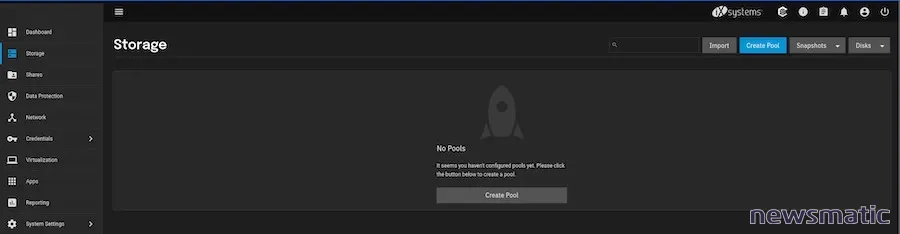
 Cuál es la mejor opción de protocolo de enrutamiento para una red empresarial
Cuál es la mejor opción de protocolo de enrutamiento para una red empresarialHaz clic en Crear Pool para abrir el Administrador de Pool (Figura C).
Figura C
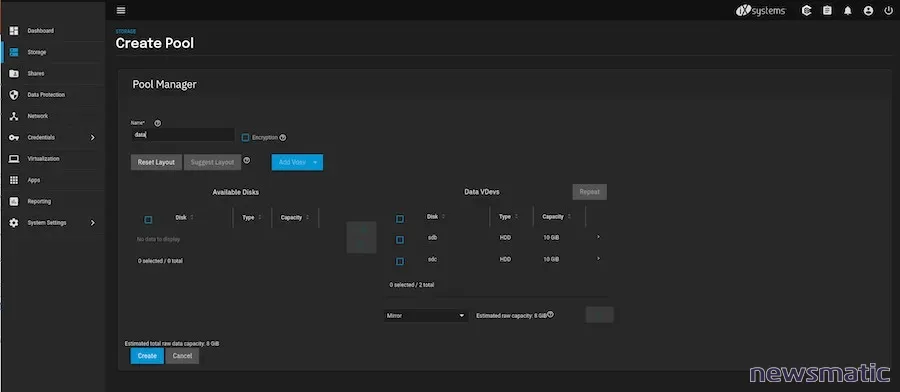
Debería detectar automáticamente las unidades disponibles. Si no lo hace, haz clic en Sugerir Diseño y TrueNAS adivinará el tipo de diseño que mejor se adapte a las unidades disponibles.
Como puedes ver en Figura C, TrueNAS ha configurado mi pool con las dos unidades que he agregado en VirtualBox. Lo único que tienes que hacer es darle un nombre al nuevo pool y hacer clic en Crear.
Una vez creado el pool, estás listo para continuar.
 Los 8 pasos para solucionar problemas de red y sistemas
Los 8 pasos para solucionar problemas de red y sistemasCómo crear un usuario
Supongamos que no estás conectado a un directorio LDAP o AD y que crearás usuarios manualmente. Para crear un nuevo usuario, haz clic en Credenciales en la navegación izquierda y luego, en el panel emergente resultante (Figura D), haz clic en Usuarios Locales.
Figura D
En la ventana resultante (Figura E), haz clic en Agregar.
Figura E
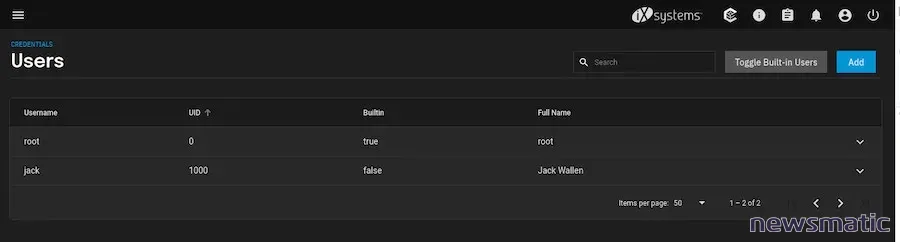
Debería aparecer un nuevo panel emergente (Figura F) donde puedes completar la información necesaria para los nuevos usuarios.
 Diferencias entre redes cliente/servidor y peer-to-peer
Diferencias entre redes cliente/servidor y peer-to-peerFigura F
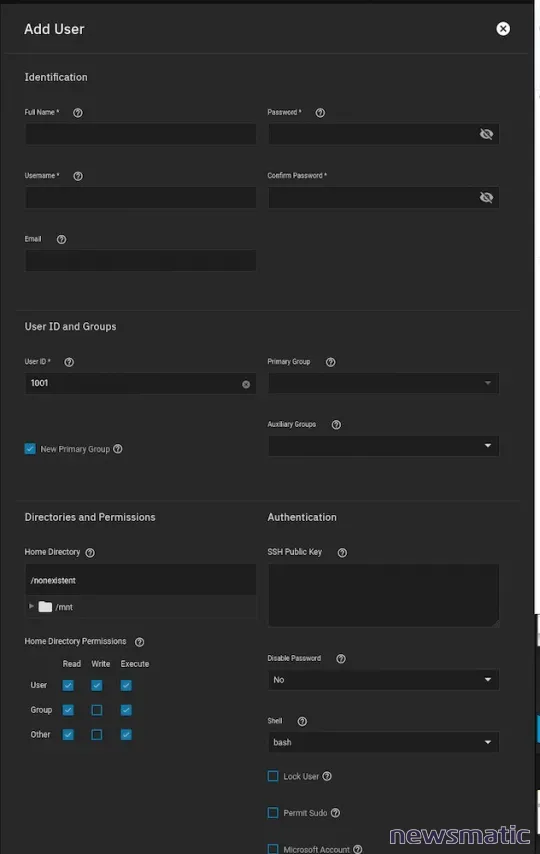
Asegúrate, en la parte inferior, de marcar la casilla de autenticación de Samba. También puedes agregar una clave pública de SSH para tener un acceso aún más seguro. Una vez que hayas terminado de agregar los detalles del usuario, desplázate hacia abajo y haz clic en Guardar. Continúa este proceso hasta que tengas todos los usuarios que necesitas.
Cómo crear una compartición (share)
Ahora que tienes tanto un pool como usuarios, podemos crear una nueva compartición (share) que será accesible para los usuarios locales que hayas creado. Haz clic en Comparticiones en la navegación izquierda y luego haz clic en Agregar en Comparticiones de Windows (SMB).
En el panel emergente resultante (Figura G), completa la información necesaria para la compartición. En cuanto a la Ruta, estarás limitado al directorio del pool que creaste anteriormente.
Figura G
 Qué son los switches Cisco y cómo funcionan
Qué son los switches Cisco y cómo funcionan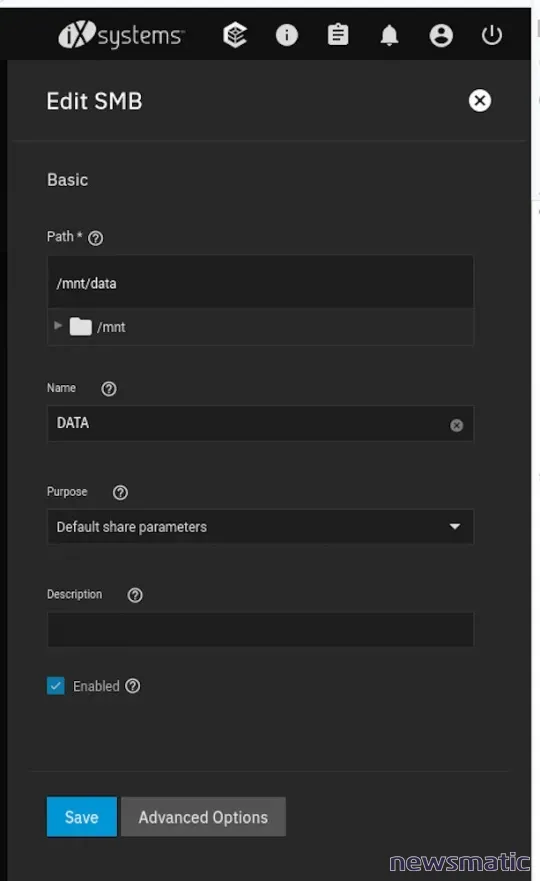
Para Propósito, selecciona Parámetros de Compartición Predeterminados en el menú desplegable, da un nombre a la compartición, asegúrate de que la opción Habilitado esté marcada y haz clic en Guardar. Si deseas permitir el acceso de invitados para que los usuarios que no tengan una cuenta local puedan acceder a la compartición, debes hacer clic en Opciones Avanzadas y luego marcar la casilla de Permitir Acceso de Invitado (Figura H).
Figura H
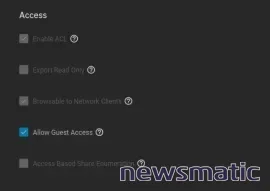
Por supuesto, la mayoría no querrá permitir el acceso de invitados, a menos que se tenga una necesidad específica para ello.
Con tu Pool, Usuarios y Compartición creados, TrueNAS está listo para servir. Aquellos con una cuenta local de TrueNAS deberían poder acceder a la compartición a través del sistema de archivos de su sistema operativo y comenzar a añadir archivos y directorios.
 Técnicas para mejorar la seguridad en redes peer-to-peer
Técnicas para mejorar la seguridad en redes peer-to-peer¡Felicidades! Ahora tienes una potente solución de almacenamiento en red conectada a tu LAN que puede expandirse para satisfacer y superar tus necesidades.
Suscríbete al canal de YouTube "Cómo hacer que la tecnología funcione" de Newsmatic para recibir los últimos consejos de tecnología para profesionales de negocios por parte de Jack Wallen.
En Newsmatic nos especializamos en tecnología de vanguardia, contamos con los artículos mas novedosos sobre Redes, allí encontraras muchos artículos similares a Cómo crear un NAS de almacenamiento con TrueNAS , tenemos lo ultimo en tecnología 2023.

Artículos Relacionados